En la actualidad, tener un potente sistema operativo es extremadamente importante, ya que permitiría que un dispositivo alcance su máximo potencial.
Parte de los beneficios de esto es la capacidad de instalar programas que le permiten realizar tareas que antes eran imposibles de creer, pero que en realidad son posibles con el avance de la tecnología.
Un ejemplo de esto es lo que hace PrimeOS que instala un sistema operativo que crea un parecido al sistema Android dentro de tu computadora (si quieres saber más puedes visitar su página oficial), esto también manteniendo un sistema operativo Windows 10 en su interior.
Es un servicio que se adaptará a las necesidades que presentes, podrás utilizar el Aplicaciones desde tu dispositivo móvilpero con la potencia que contiene una computadora. Pero en caso de que tenga poco tiempo con Windows 10, debe conocer la configuración básica de Windows 10 en la primera instalación.
Puede parecer un procedimiento un poco tedioso, pero la verdad es que no es tan complicado como crees. Por ello hemos creado un artículo que podrá resolver tus dudas al respecto.
¿Qué es Prime OS?
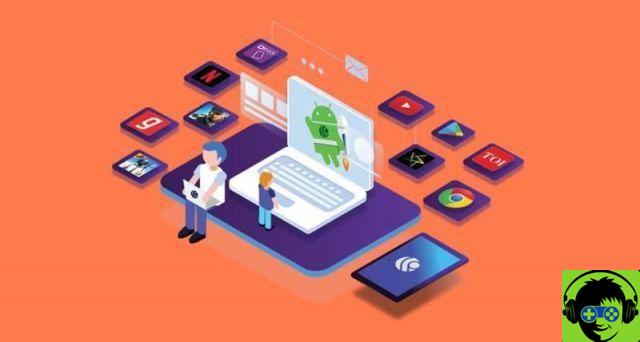
PrimeOs es un sistema operativo cuyo servicio principal es ejecutar e instalar una versión de Android en una computadora que ya contiene su propio sistema.
Esto significa que será posible disfrutar de aquellas aplicaciones que usas comúnmente en tu dispositivo Android como Google Play, YouTube y juegos.
Este sistema está preconfigurado, lo que significa que cada administrador de ventanas, tienda de aplicaciones, administrador de juegos y mapeador ya estarán agregados.
Su diseño te permite disfrutar de los puntos positivos de cada sistema operativo, te beneficiarás tanto de la experiencia de pedido en combinación con la de un dispositivo Android con mejor rendimiento que un emulador.
En cuanto al hardware del sistema, la asignación de recursos es muy sencilla y una vez instalado en el sistema operativo no se interrumpirá el proceso normal del principal, pero también es posible instalar un sistema operativo en un disco duro externo. .
Este sistema se puede descargar de acuerdo con sus necesidades de hardware, con tres versiones principales disponibles: PrimeOS Mainline de 64 bits para sistemas 2014+, PrimeOS estándar de 64 bits para sistemas 2011+ y PrimeOS Classic de 32 bits para equipos más antiguos.
¿Cómo instalar Prime OS y Windows 10 en Dual boot paso a paso?

Instalar PrimeOS es muy sencillo, incluso puedes hacerlo temporalmente como si fuera una distribución Live, pero mucho más avanzada.
Para ello existen dos métodos diferentes, puedes instalar este sistema en tu ordenador tanto con la imagen ISO como con el Windows Installer.
Uso de una memoria USB con imagen ISO
Puede descargarlo y ejecutarlo con confianza, esto se debe a que es un método más seguro, ya que le permite ver cómo si implica el hardware de la computadora. Esto le dará la oportunidad de ver si instalarlo o no en el disco, sin embargo, puede crear y montar una imagen ISO con Daemon Tools.
Paso 1
Lo que debes hacer es descargar la ISO en base a la versión de PrimeOS que más te convenga, luego descargar «Rufo» para instalarlo en su computadora.
Paso 2
A continuación, se debe insertar una memoria USB en la entrada correspondiente y se debe cargar la ISO de PrimeOS en la aplicación “Rufus”.
Pase 3
Cree una unidad quemando la ISO con Rufus para probarla en su computadora insertando la memoria USB.
Pase 4
Después de eso, debe reiniciar su computadora e ir directamente al BIOS para ejecutar la unidad de arranque que creó y está contenida en el USB.
Pase 5
Encontrarás el menú de GNU GRUB donde seleccionamos la opción correspondiente a PrimeOS Live (teniendo en cuenta que el espacio para esto es algo limitado).
Uso de Windows Installer y arranque dual
Si lo que buscas es una instalación directa sin utilizar una memoria USB como mediadora, esta es tu opción. Para esto, primero debe crear una nueva partición y un arranque dual.
Paso 1
Necesita descargar y ejecutar la versión oficial de «PrimeOS Windows Installer» al Al final de este proceso tendrás que reiniciar tu computadora.
Paso 2
Una vez que su computadora se reinicie, podrá acceder al menú de inicio dual para PrimeOS y Windows 10 con la ayuda de GRUB.
Si por alguna razón quieres desinstalar el programa tendrás que deshacerte de GRUB, borrar la partición creada y fusionar este fragmento con el correspondiente a De Windows. También puede eliminar el menú de inicio dual en Windows.


























